
שינוי הגופן, הגודל, הסגנון או הצבע של המלל ב-Numbers עבור iCloud
ניתן לבחור את הגופן, הגודל, הסגנון (מודגש, נטוי, קו תחתי או קו חוצה) או את הצבע של כל מלל, כולל פסקאות שלמות או מספר מילים או אותיות.
ניתן גם להחיל סגנונות פסקה קבועים מראש לשינוי מהיר של הגופן, הגודל, הצבע או הסגנון של המלל בפסקה.
שינוי הגופן, הגודל, הסגנון או הצבע של מלל
ניתן לשנות את הגופן, הגודל, הסגנון או הצבע של כל קטע מלל.
הערה: כדי לשנות את הגופן, הגודל, הסגנון או הצבע של כל המלל בתרשים או בטבלה בו זמנית, עיין/י במקטע עריכה של מלל בתרשים, סימונים ותוויות או שינוי הגופן, הגודל, הסגנון או הצבע של מלל בטבלה.
 בסרגל הצדדי ״עיצוב״ בצד ימין, לחץ/י על כפתור הסגנון בחלק העליון.
בסרגל הצדדי ״עיצוב״ בצד ימין, לחץ/י על כפתור הסגנון בחלק העליון.אם המלל נמצא בתא הטבלה, יש ללחוץ על הלשונית 'תא' בחלקו העליון של הסרגל הצדדי במקום על הכפתור 'סגנון'.
במקטע 'גופן', יש לבצע אחת מהפעולות הבאות:
שינוי הגופן: לחץ/י על התפריט הקופץ 'גופן' ובחר/י גופן אחר.
שינוי הגודל: יש ללחוץ על החצים מימין לגודל הגופן כדי להגדיל או להקטין את הגופן.
להוסיף גופן מודגש, נטוי או עם קו תחתון: יש ללחוץ על לפחות אחד מכפתורי הסגנונות או לבחור את האפשרות מהתפריט הנפתח מתחת לגופן.
להוסיף קו חוצה: יש ללחוץ על התפריט הנפתח 'פעולה'
 וללחוץ על תיבת הסימון 'קו חוצה'.
וללחוץ על תיבת הסימון 'קו חוצה'.צבע: יש ללחוץ על מאגר הצבעים (נראה כמו מלבן) ולבחור את הצבע החדש.
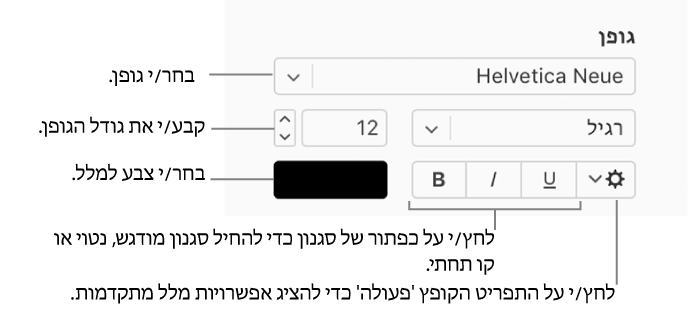
הערה: גופנים מסוימים אינם זמינים בכל השפות.
שינוי סגנון הפיסקה
רוב התבניות כוללות סגנונות פסקה מעוצבים מראש המציינים גופן, גודל, צבע ותכונות אחרות של מלל. אפשר להשתמש בסגנונות פסקה כדי להבטיח מראה עקבי של המלל בגיליון האלקטרוני.
יש לבחור פסקה אחת או יותר או ללחוץ בכל מקום בפסקה כדי להחיל סגנון לפסקה זו בלבד.
 בסרגל הצדדי ״עיצוב״ בצד ימין, לחץ/י על כפתור הסגנון בחלק העליון.
בסרגל הצדדי ״עיצוב״ בצד ימין, לחץ/י על כפתור הסגנון בחלק העליון.לחץ/י על התפריט הקופץ ״סגנונות פסקה״ ובחר/י סגנון.